效果图
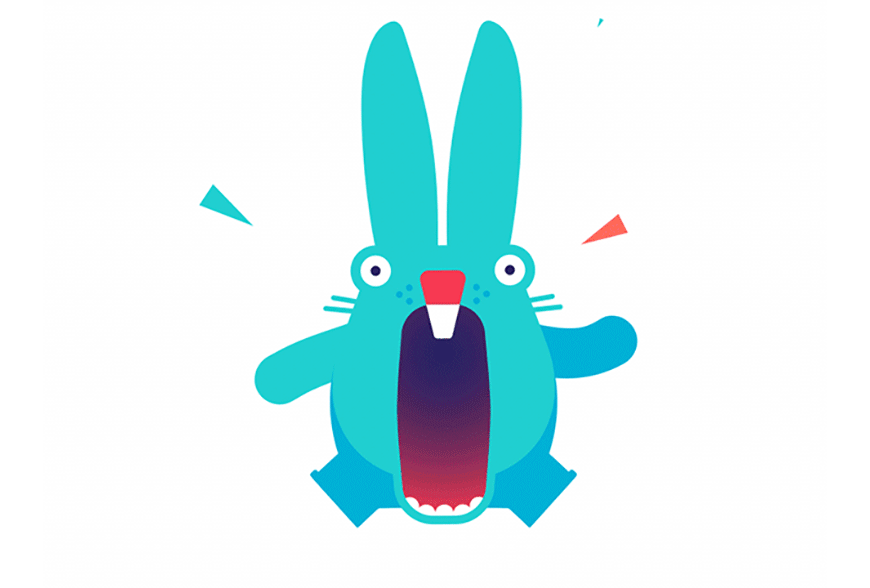
AI部分
步骤 01
打开AI,新建文档,宽度:800px,高度:600px,分辨率:72,颜色模式改成RGB模式。
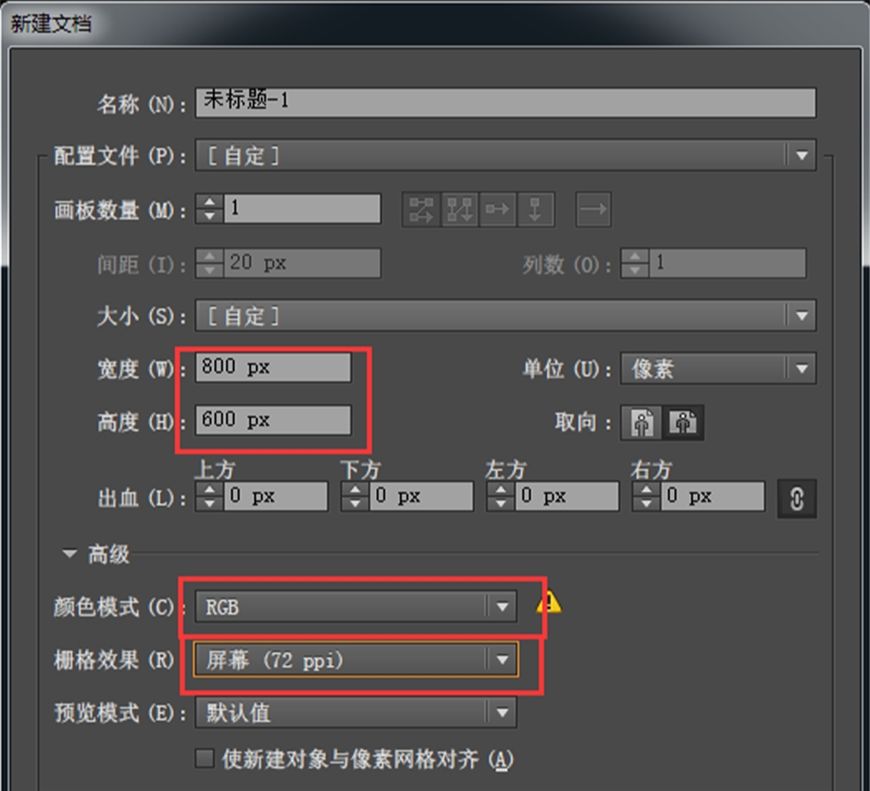
步骤 02
绘制兔子的身体。先绘制身体的暗部,新建一个宽230px,高210px,色值为00b1d2的矩形,在变换面板中将矩形的上面两个圆角改成115px,下面两个圆角改成74px;然后用直接选择工具,选中最左边的两个锚点,点击对齐里的垂直居中对齐,再用同样的方法,将最右边的两个锚点对齐一下,最后点击一下路径查找器里的联集。
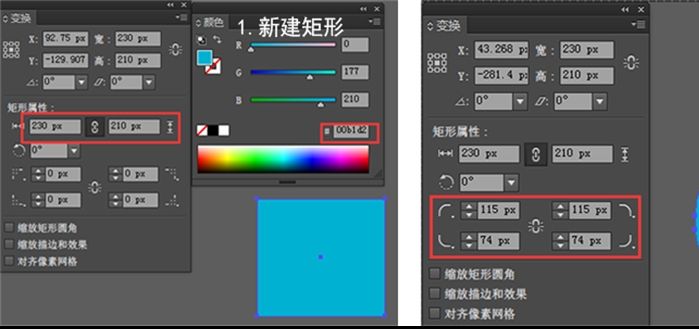
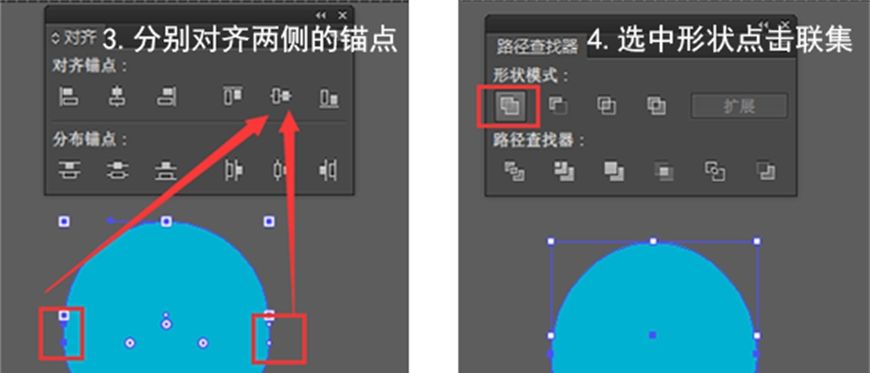
拉两根参考线,用小白选中左边的锚点,按住shift键分别拖动两边的杠杆端点与参考线重合,同样的方法调整一下右边的锚点。
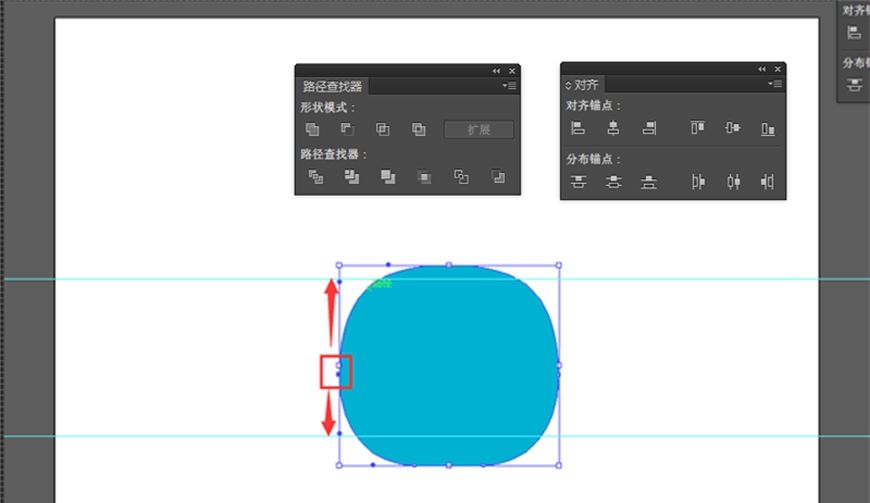
然后用类似的方法,绘制身体的亮部,亮部色值为20cfd0。然后调整亮部和暗部的位置,使它们的底部距离为30个像素,并且使它们水平居中对齐。
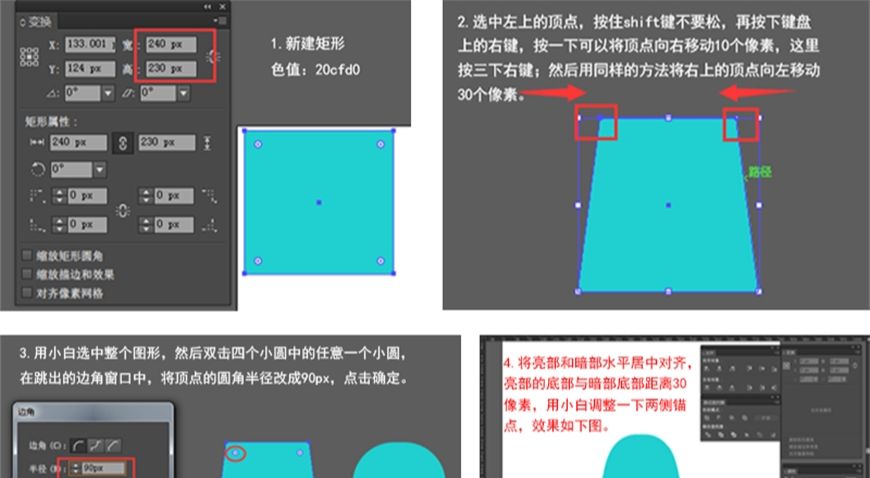
步骤 03
使用形状工具,配合各种其他工具,分别绘制出兔子的脚、眼睛(外轮廓、眼白、眼珠),以及兔子的耳朵,再用直线工具,绘制出兔子的胡须,描边为5px。这里的脚、眼睛等,都是对称的,只要画出来一个,然后对称复制一下就行了,画好之后,注意一下对齐。
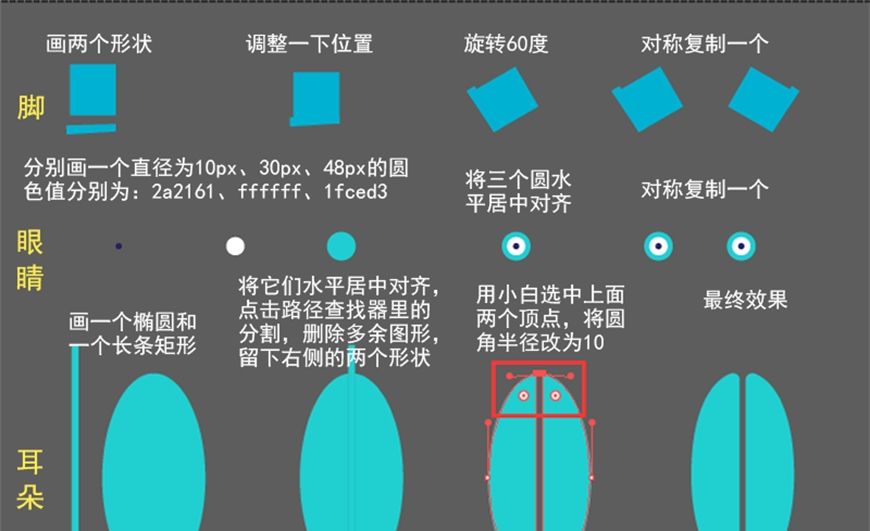

身体暗部的底部跟两只脚连接的地方是有弧度的,而原图是直的,画一个矩形,使矩形跟身体暗部底对齐、水平居中对齐,然后将他们选中,做一个联集。

步骤 04
绘制兔子的嘴巴。先画出嘴巴的外轮廓,画一个矩形,改变它的圆角到合适的大小,然后选中外轮廓,点击菜单栏上的对象–路径–偏移路径,偏移-8像素,得到嘴巴的内部,这里可以随便填充一个颜色,因为嘴巴内部在AE中是要创建形状改变路径来实现这个动效的,在AE中创建形状后做好的渐变会消失,在AE里面去设置嘴巴里面的渐变。
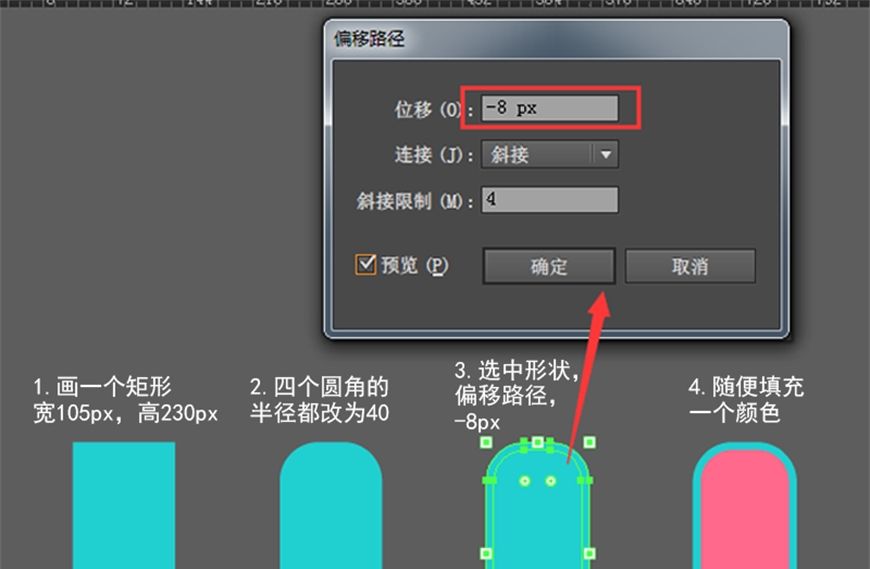
然后是牙齿的绘制,先用椭圆工具绘制出一个圆,按住alt键并拖动形状,复制出几个,调整一下几个圆的位置,然后选中嘴巴内部,Ctrl+C,Ctrl+F原位复制一个嘴巴内部,再按一下键盘上的Shift+Ctrl+】,将复制出的形状置于顶层,然后选中牙齿的几个圆和复制出来的形状,右击鼠标,建立剪切蒙版,这样嘴巴就画好了。
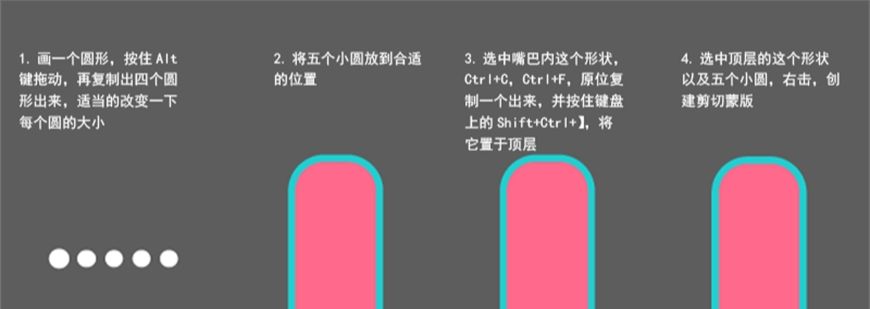
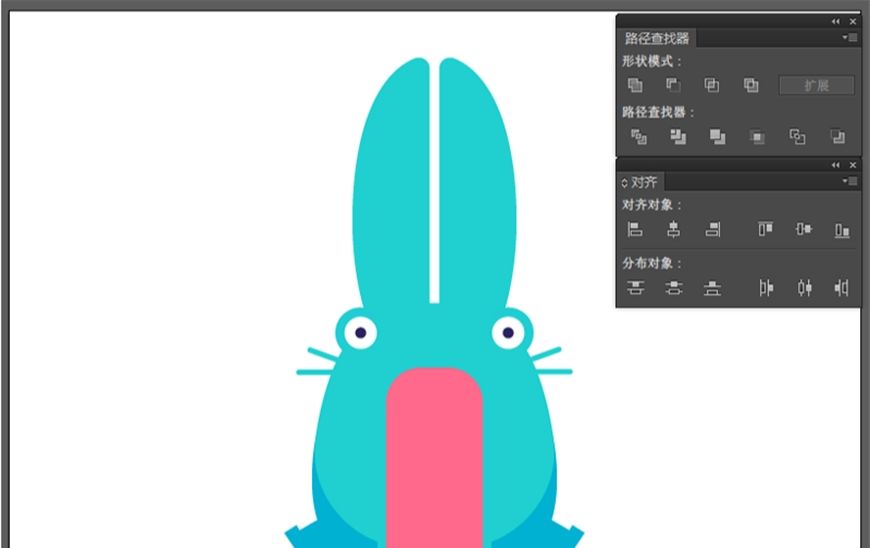
步骤05
用剪切蒙版画出兔子的鼻子,然后再用椭圆工具画出兔子的小雀斑。
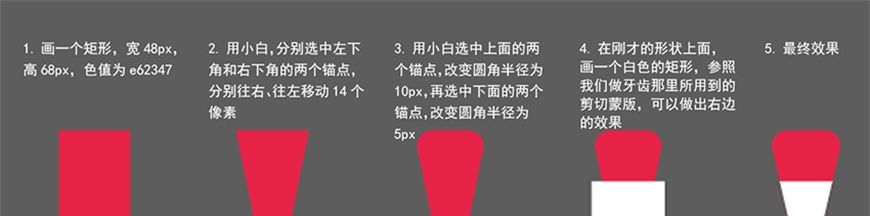
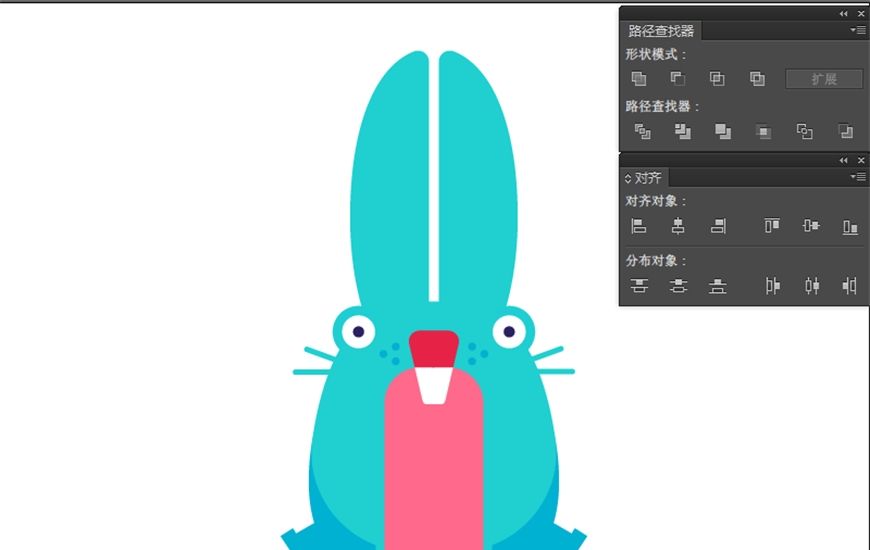
步骤06
最后是兔子的两只手臂。用钢笔工具画一个直线,将描边粗细调成52像素,然后选中路径,点击描边,将端点设置成圆头端点。
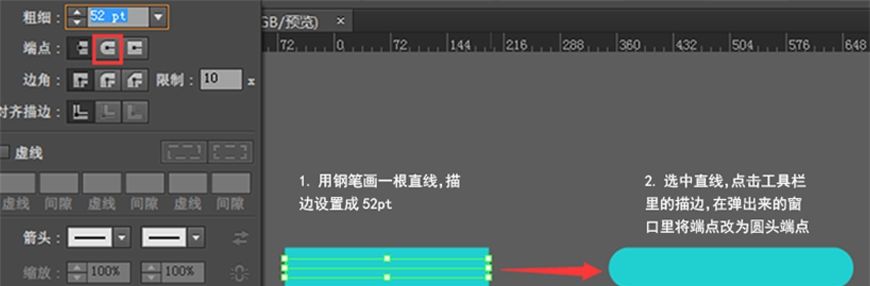
在路径选中的状态下,使用钢笔工具在路径的中点添加一个锚点,然后使用小白调整一下锚点的位置,再拖动锚点的杠杆,将路径调整到合适的样子,然后旋转一个合适的角度,再把做好的一只胳膊,对称复制一下,就可以得到另一只胳膊,最后将它们放到合适的位置,并注意对齐。
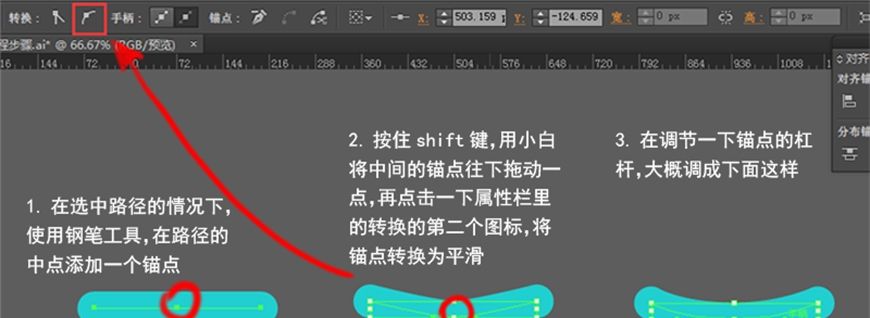
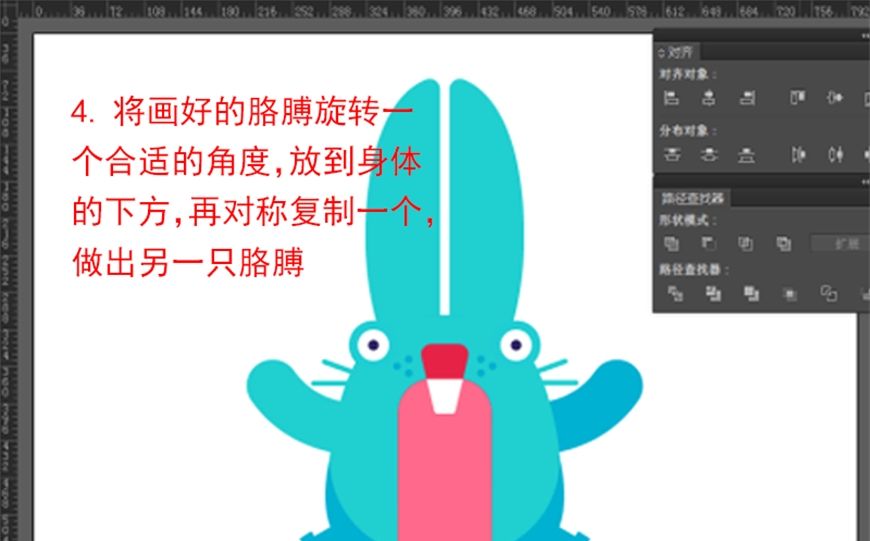
步骤 07
分一下图层,并且给它们分别命名。
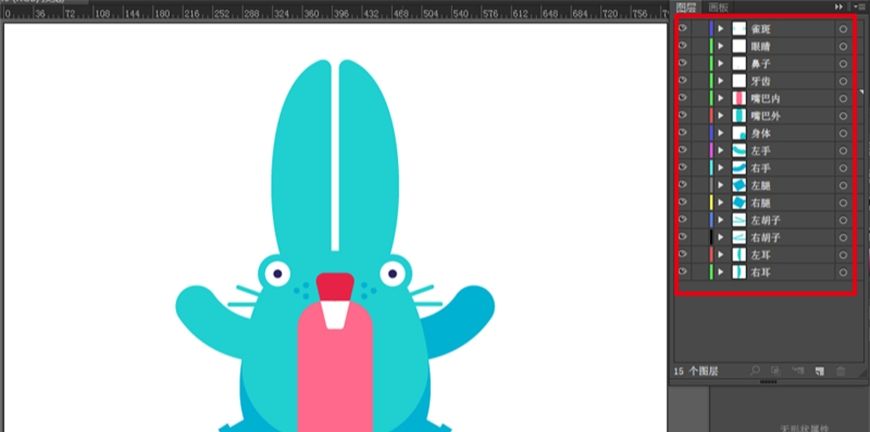
将眼睛外轮廓和身体放在一个图层里面,保存一下AI文件。
AE部分
步骤 01
打开AE,然后将之前做好的AI文件导入到AE中,导入为合成-保持图层大小,然后在项目窗口,双击一下合成,就可以展开所有图层了。新建一个白色的纯色层,选中图层,按一下回车键,改名为背景,将图层移动到最下面并锁定图层。
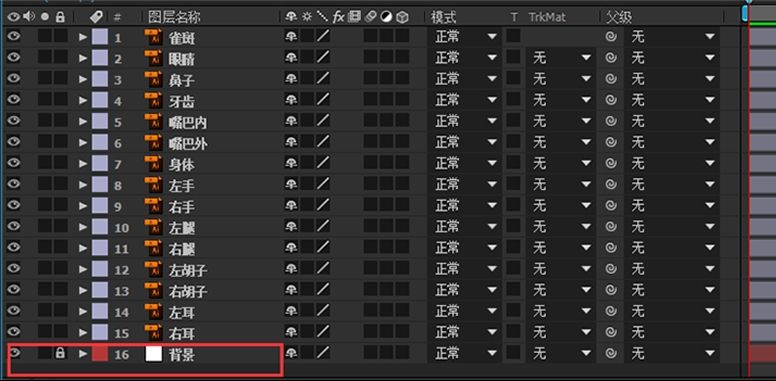
将嘴巴的渐变填充一下,先选中【嘴巴内】这个图层,右击,选择从矢量图层创建形状,然后会新创建一个【“嘴巴内”轮廓】图层,将该图层移到【嘴巴内】上方,并删除【嘴巴内】。进行填充,选中图层,按住alt键,点击填充旁边的小矩形,可以切换填充的类型,切换到线性渐变。
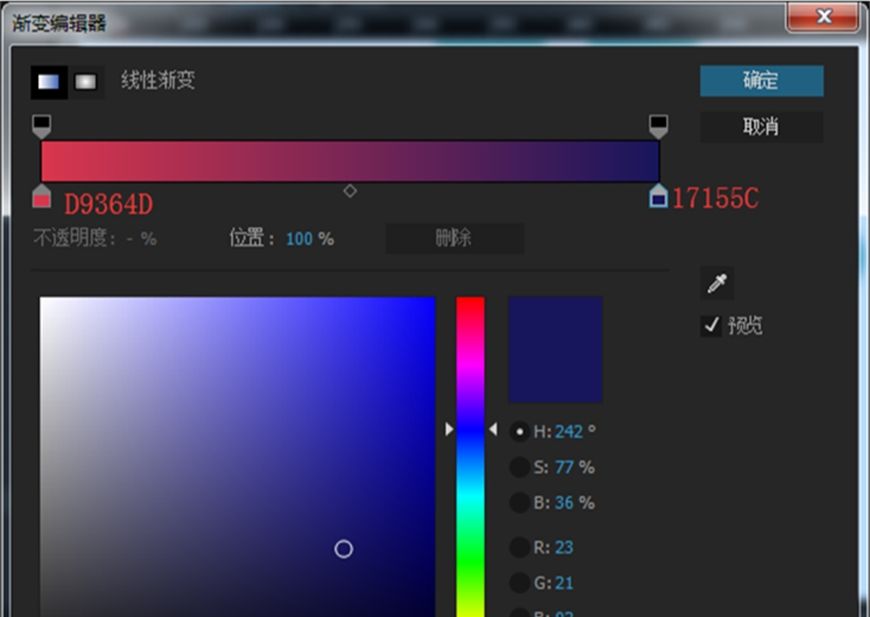
点击确定后,会出现一个竖线,按住shift键,拖动这个竖线,来调整渐变。
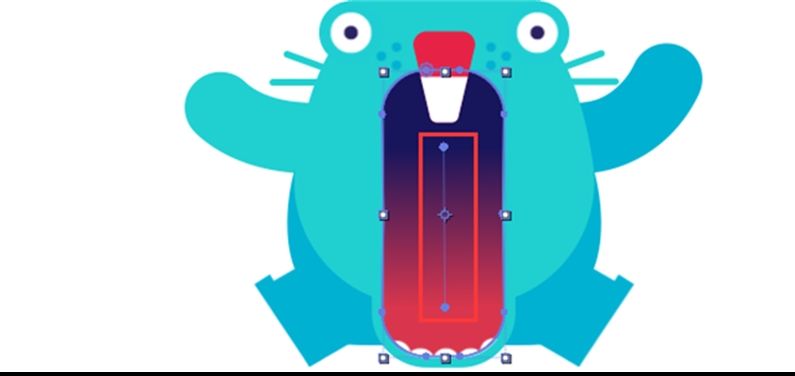
步骤 02
嘴巴的动效,也就是【“嘴巴内”轮廓】这个图层。选中这个图层,用钢笔工具在两侧的中点,分别加一个锚点,将时间指示器拖动到第0帧,找到路径,给路径添加一个关键帧,将左边的锚点向右移动1个像素,右边的锚点向左移动一个像素,做出嘴巴往里缩一丢丢的感觉;再将时间移动到第三帧,将左右两个锚点再分别向左右移动4个像素,做出嘴巴往外扩展的感觉,然后到第六帧,把第一个关键帧复制过来,以此类推,关键帧直接复制粘贴就行,做到第30帧就行,这里可以按一下N键,将工作区在30帧这里断开。选中所有关键帧,右击,选择关键帧辅助-缓动,下面所有图层的关键帧都需要加缓动。

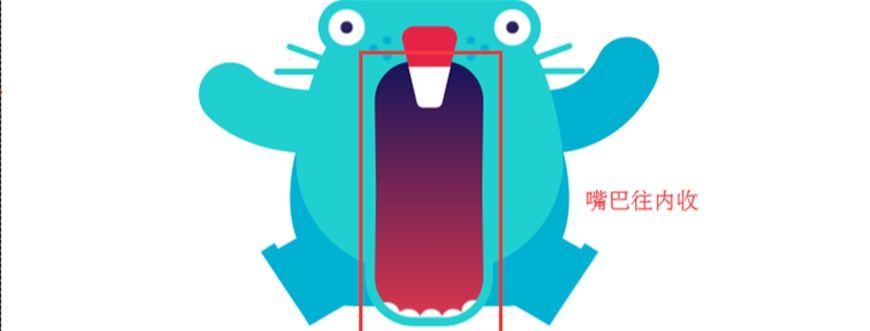

步骤 03
眼睛的动效。在不选中任何图层的状态下,新建一个矩形,要能够将两个眼睛覆盖到,高度比眼睛高一丢丢就行,将该图层移动到眼睛的上方,找到缩放,在第12帧给缩放添加关键帧,这时不用改变参数,移到第15帧,将纵向的缩放比例改为0,然后到第18帧,将第一个关键帧复制过来。
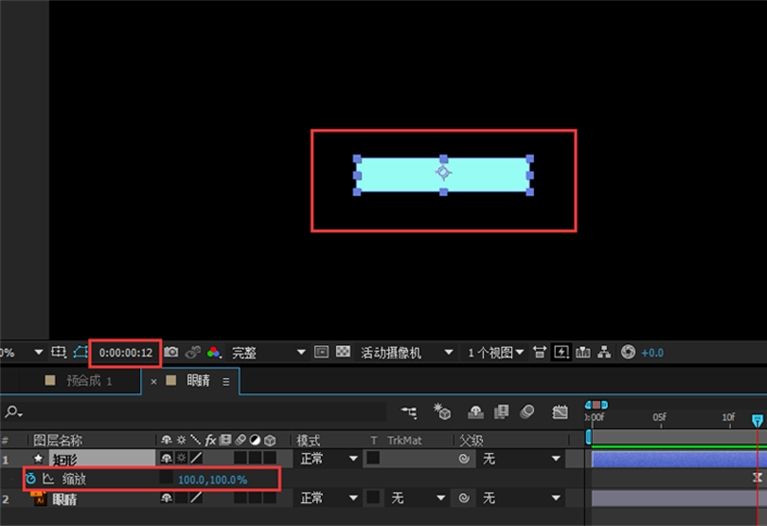

在图层面板的左下方打开第二个折叠开关,在眼睛图层的轨道遮罩这里,选择Alpha遮罩“形状图层1”。

步骤 04
胳膊的摆动。通过调整路径就可以了,将兔子的左手和右手从矢量图层创建形状,然后将新出来的图层移动到原来的图层上方,再将原来的图层删掉。下面找到右手的路径来添加关键帧,在第0帧添加一个关键帧;然后将时间移动到第三帧,使用钢笔工具在胳膊和身体的交点处加一个锚点,这样做是为了移动右边端点的时候,胳膊和身体连接处始终是固定的,然后调整右边端点的位置并调整杠杆,使右手呈现下垂的状态 ;再将第一个关键帧复制到第六帧,以此类推,每隔三帧复制一个关键帧,一直到第30帧结束,这样就可以做出胳膊上下摆动的效果了。
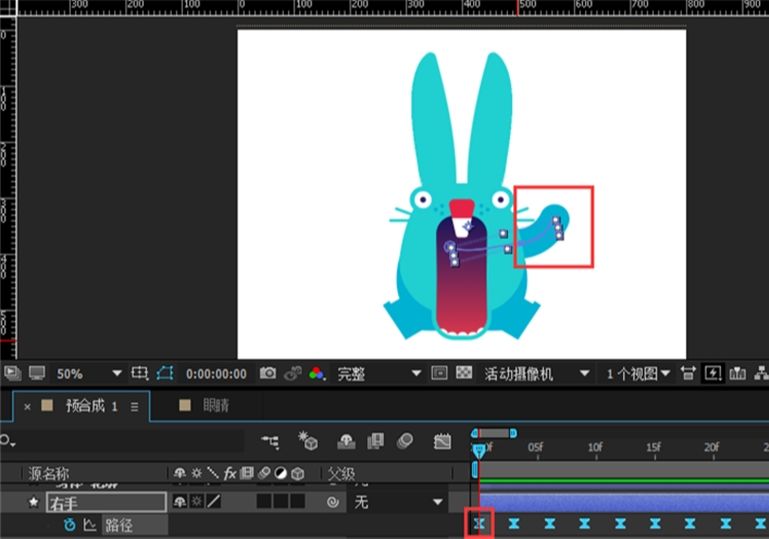
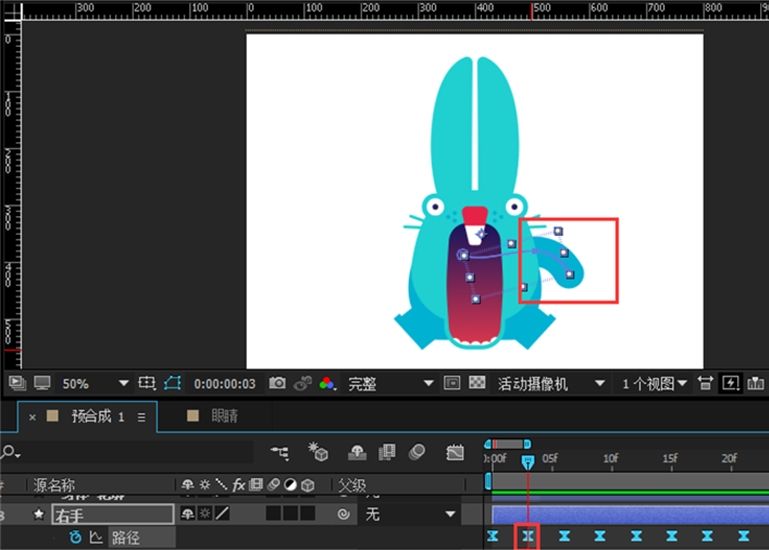
左手Ctrl+D复制一层右手图层,打开复制出来的图层的变换,找到缩放这个选项,将横向的缩放比例改成-100,胳膊已经做了一个对称的变换,而且刚才的关键帧还在上面;接下来将复制出来的右手2位置移动到左手的位置,使它跟左手重叠,然后将原来的左手图层删除,将右手2重命名为左手。
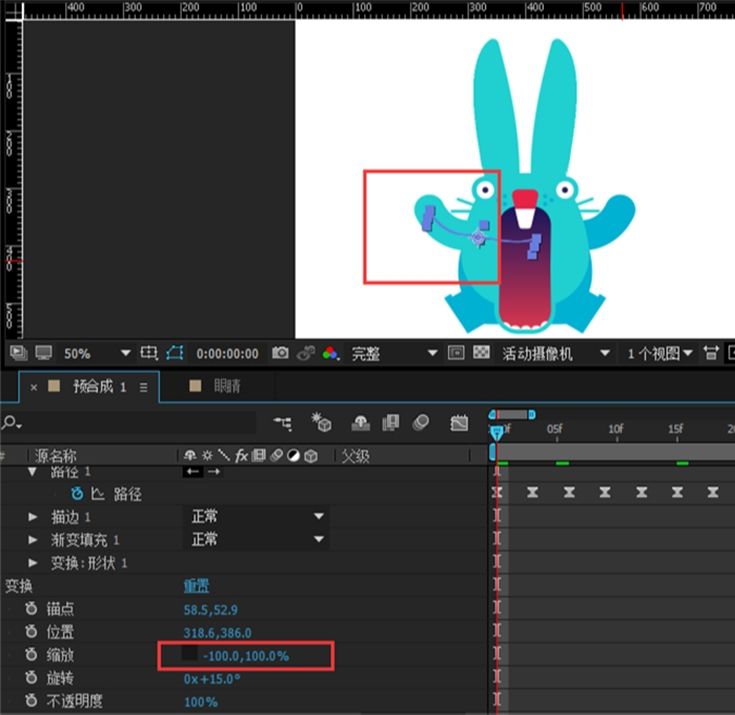
左右两只胳膊摆动的幅度,有细微的差别,进行一个调整;调整左手,先把时间移动到1秒零3帧,多复制一个关键帧过来,再将时间移动到第一帧,然后按住键盘上的Alt+【键,断开图层,接着将断开的图层起点再拖动到第0帧,通过错开一帧,可以让两只胳膊的摆动幅度略有不同了。
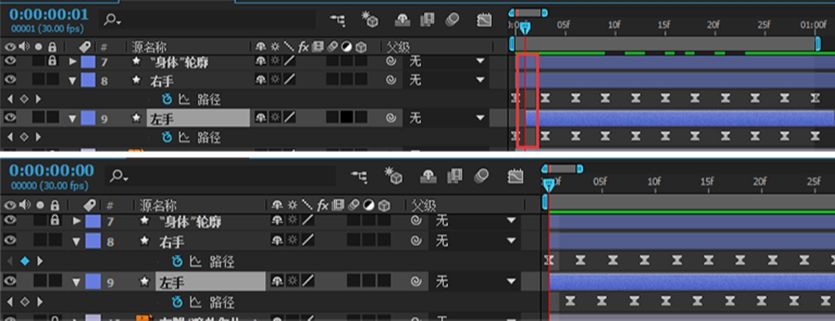

步骤 05
胡须的摆动通过旋转和位移做出来的,在AI中将一侧的两根胡须放在了同一图层中,是为了位移的时候两根胡须一起位移,但是这两根胡须旋转的角度是有差别的,右击,从矢量图层创建形状;打开组一组二的旋转和整个图层的位置,在第0帧给这三个参数分别添加关键帧,因为下面那根胡须旋转幅度较大,给它旋转-10度,上面那根幅度小一点,就旋转-5度。

接下来移动到第三帧,旋转的角度还是下面那根胡须大一点,分别为15度和5度,然后位置的X轴参数在原来的基础上加5,也就是往右移动5个像素。跟上面的步骤一样,每隔三帧,复制一个关键帧出来,直到第30帧结束。
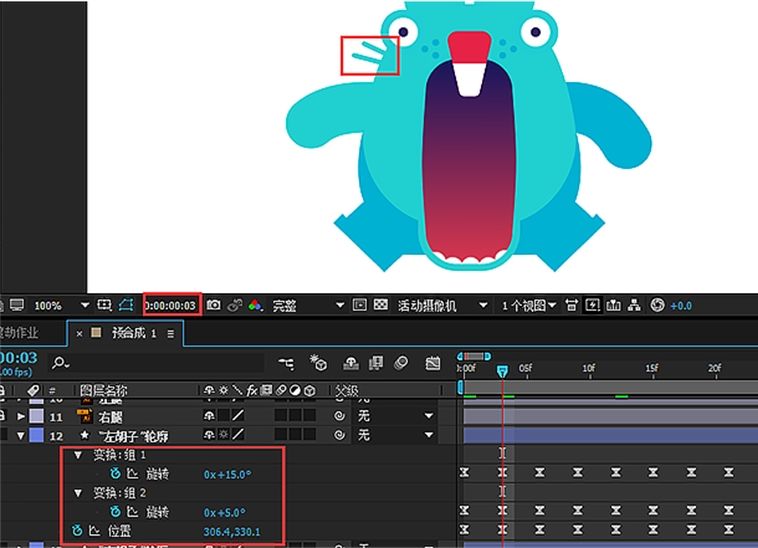
右边胡须跟做胳膊一个道理,还是复制一个左边胡须,然后调整横向的缩放比例,做一个对称的胡须出来,调整位置,然后删掉原来的右边胡须,这里要注意的是,胡须的位置之前是加了关键帧的,把位置的关键帧删除,重新设置一下,第0帧还是不变,然后第三帧在原来的基础上减5,也就是往左5个像素,然后每隔三帧复制关键帧,胡须就好了。

步骤 06
耳朵的晃动。使用操控点工具,分别在左耳和右耳设置三个操控点,分别在这两个图层的操控点3上添加关键帧。
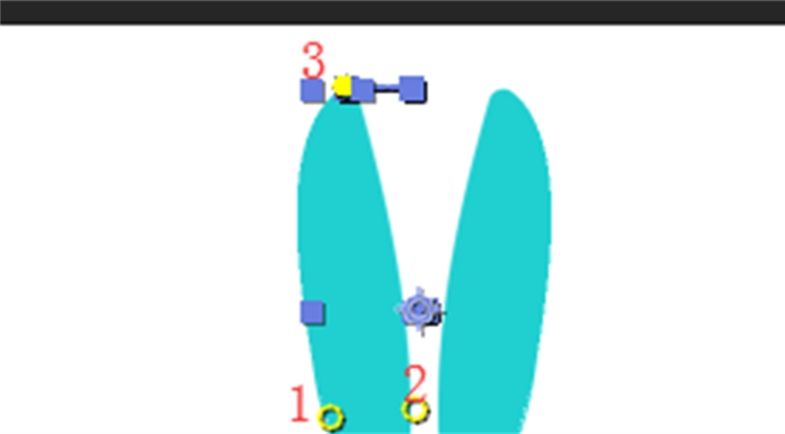

在第0帧的时候,分别移动两个操控点3,左右移动的步数要一样,可以使用键盘上的左右键来调整,才能保证两个耳朵是对称的,这里让兔子的耳朵呈现张开的状态,然后时间移动到第三帧,移动两个操控点3的位置,使两个耳朵靠在一起。然后每隔三帧复制一个关键帧,就可以做出摆动的效果。
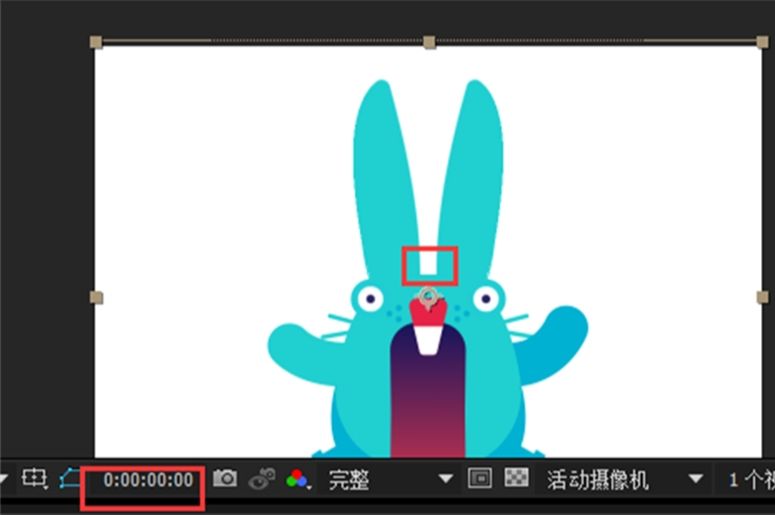
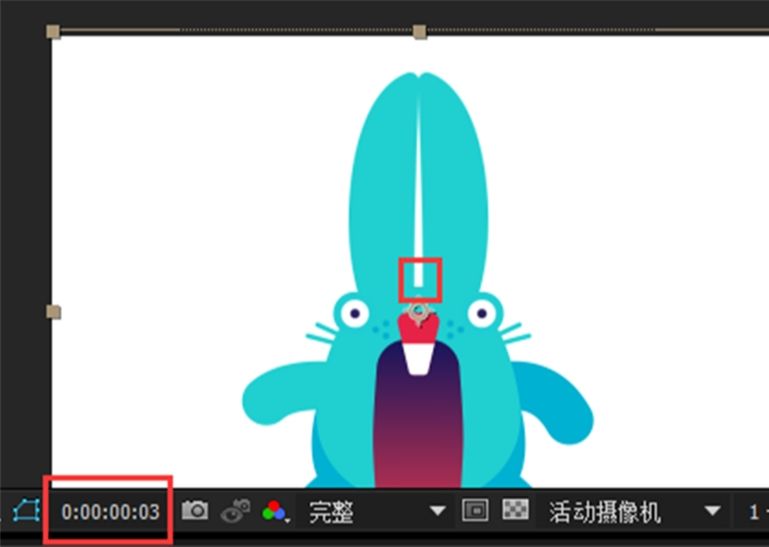
调整两个耳朵的位置,选中两个图层,按下P键,把两个图层的位置打开,在第0帧添加一个关键帧,这时候兔子的耳朵是张开的,让两个耳朵距离加大一点,再将时间移动到第三帧,将两个耳朵的距离靠近一点,以此类推,每隔三帧复制一个关键帧,直到第30帧结束。
步骤 07
脚的动作。选中左腿和右腿两个图层,按一下键盘上的R键,打开两个图层的旋转,在第0帧加一个关键帧,这时候角度为0;移到第二帧,分别将角度改成25度和-25度;再将时间移到第四帧,角度都变为0度;再将时间移到第六帧,分别将角度改成10度和-10度;再将时间移到第八帧,角度都变为0度,这样一个循环完成。
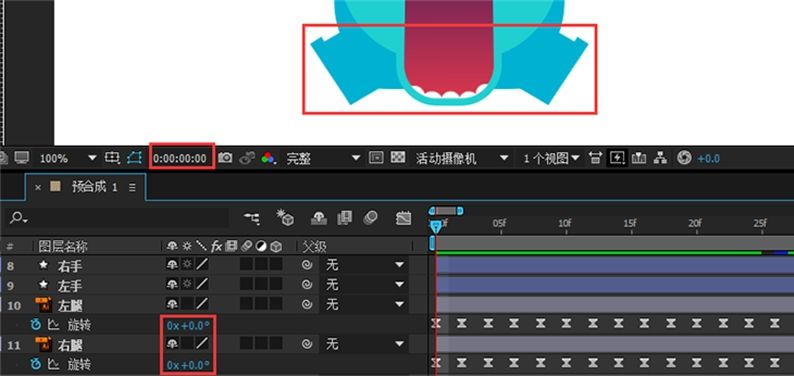
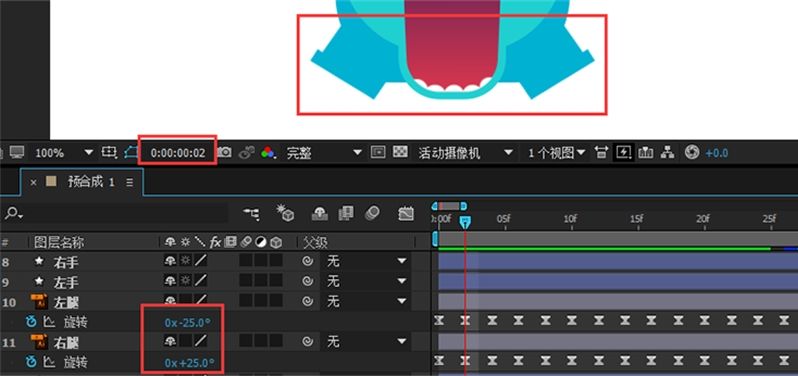
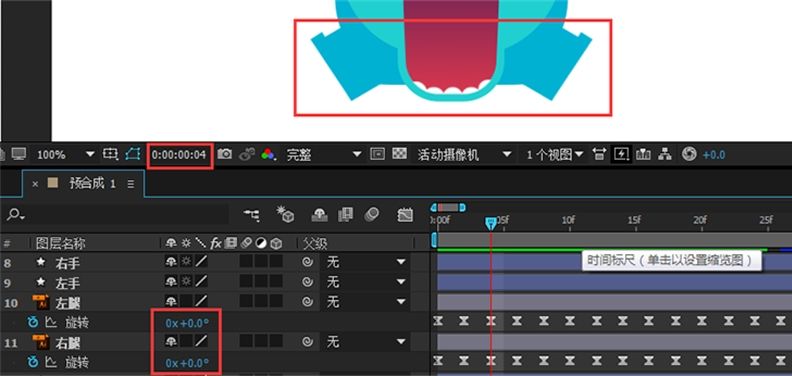
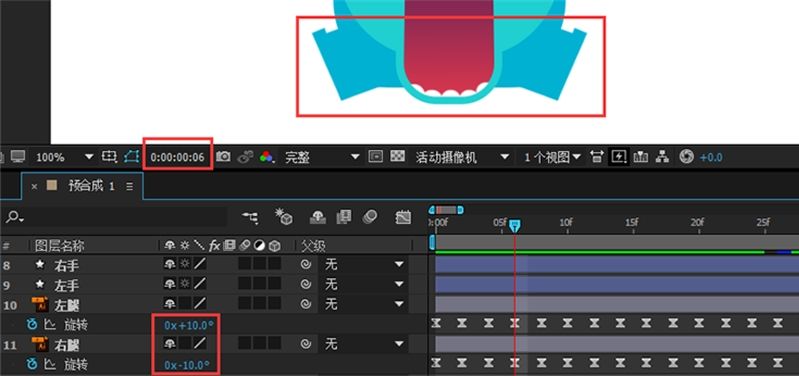
复制粘贴,多做几次循环,可以发现,到30帧这里最后一个循环还没有结束,一直持续到了1秒零2帧,不能把最后一帧删了,将时间指示器拖动到1秒,选中所有的关键帧,按住Alt键,将最后一帧拖动到1秒的位置,这样就可以了。
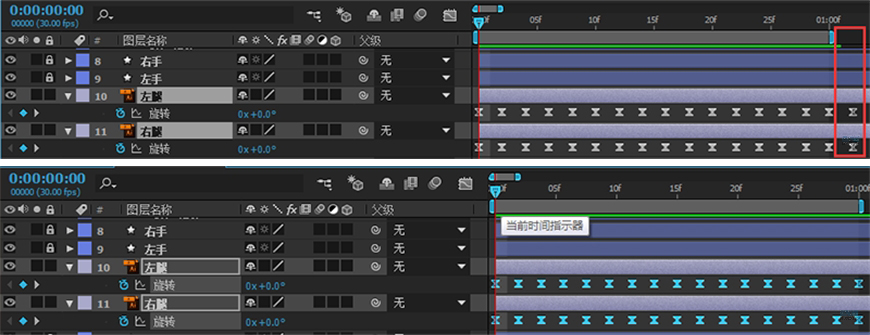
步骤 08
兔子的跳动。先选中所有的图层,右击鼠标,选择预合成,将整个兔子预合成一个图层,命名为兔子,打开兔子的位置和缩放,给它们添加关键帧。在第0帧添加关键帧,这里不要改变位置和缩放的参数。

然后时间移动到第二帧,兔子是向下运动产生位移和形变的。

然后时间移动到第四帧,这时候兔子应该恢复本来的状态,将第一个关键帧复制过来就行。

接着时间移动到第六帧,这时候兔子应该被弹上去产生一个位移和形变。
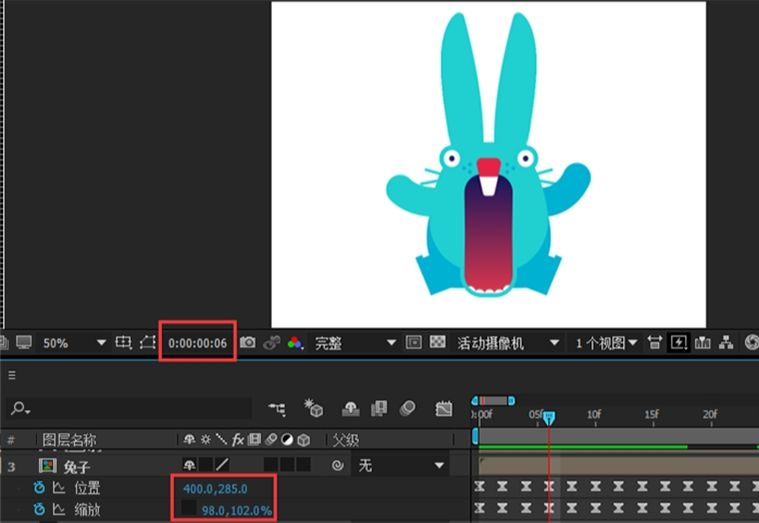
然后时间移动到第八帧,这时候兔子又恢复了本来的状态,再将第一个关键帧复制过来就行。这样,一个循坏就做好了,跟做脚的运动一个道理,多复制几次循环,可以发现,又多出来一帧,用跟脚那里同样的方法,将最后一帧拖动到1秒的位置。
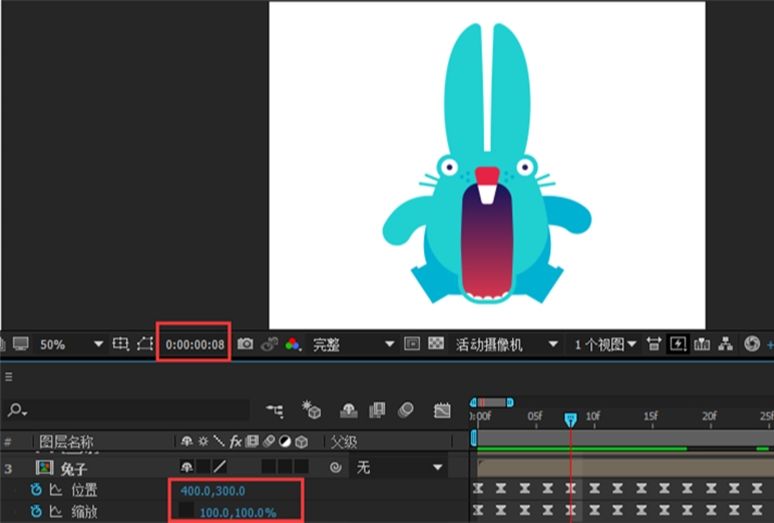
步骤 09
制作背景飞出去的小三角。先用多边形工具画出一个等腰三角形,调整到合适的角度和大小。打开该图层的位置和缩放,在第0帧给它们添加关键帧,然后时间移动到第五帧,用鼠标移动三角形的位置,使位移的路径和三角形的高重合,这时再将时间移动到第三帧,调整一下三角形的缩放,使三角形放大一点,再到第五帧,调整缩放为0。这样就做出一个小三角出现到飞出去的效果了。复制一层这个三角形,改变一下位置和颜色以及大小,这样同一侧的两个三角飞出去的效果就做好了。将这两个图层,在第5帧断开,再将它们各复制两个出来,这样就出现了6个形状,将他们五帧五帧依次排列开来就好了。
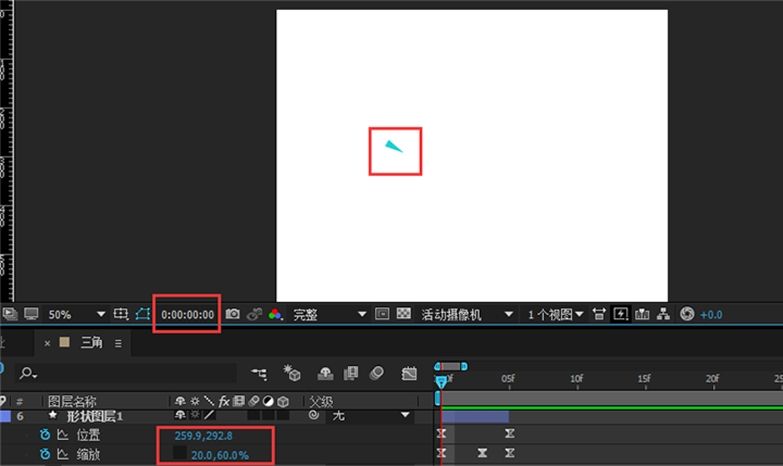

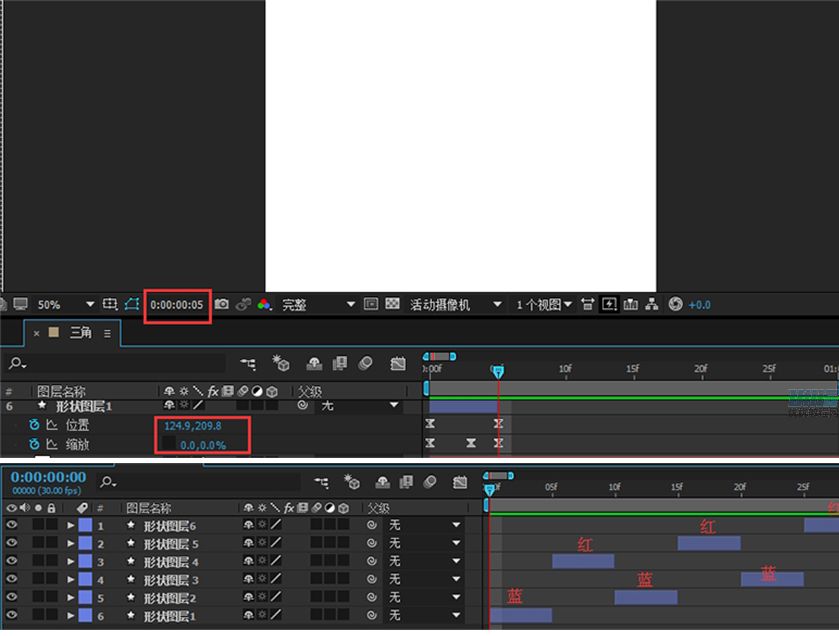
做另一侧,先把刚才的六个图层选中,Ctrl+D再复制六个图层出来,然后再把刚才的六个图层选中,预合成一下;可以发现,两侧的三角形颜色是相反的,把复制出来的六个图层颜色对调一下,然后选中这六个图层,右击,预合成;然后打开变换里的缩放,把横向的缩放比例改成-100,做出来一个对称的三角形飞出去消失不见的效果了,再改变一下旋转角度,使两侧的效果略有不同。
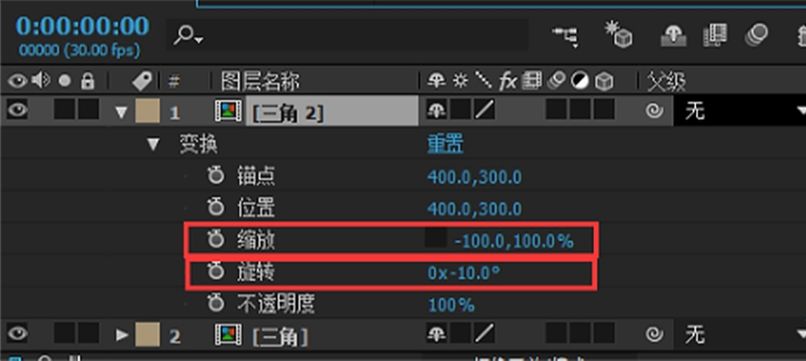
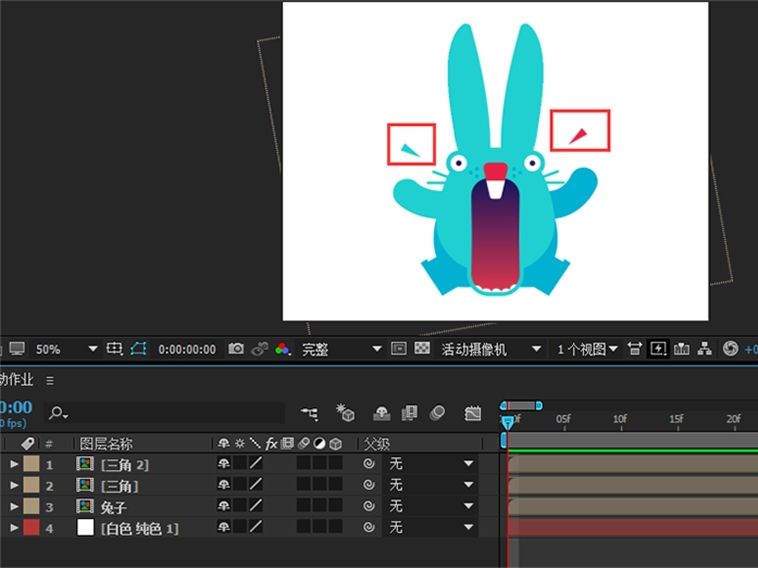
将合成添加到渲染队列,导出视频,mov格式,然后将视频拖动到PS里边,再将视频导出为GIF格式。
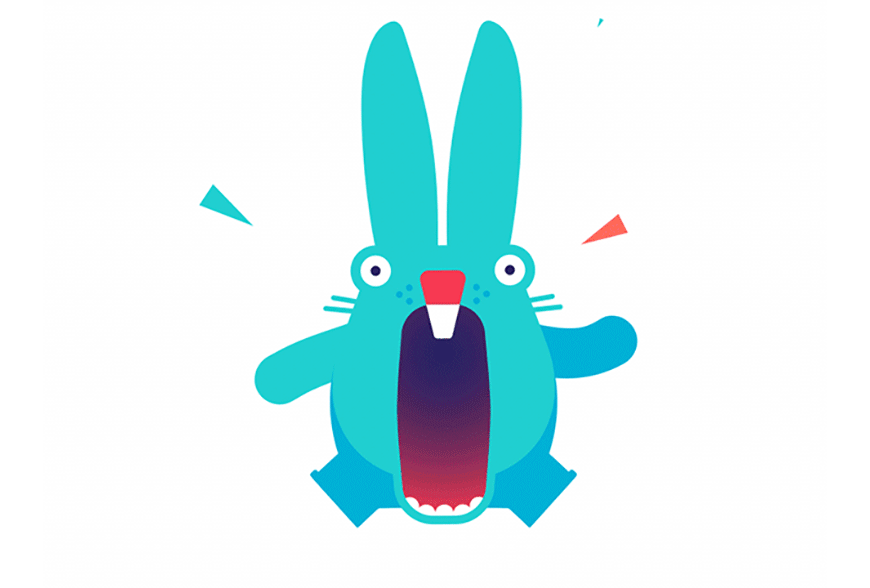
还没人评论,快来抢沙发~